iPhone: sicurezza & privacy
Impara ad impostare un codice (passcode), a cambiare un codice e a configurare il Face ID.
Prima di iniziare
Le dimostrazioni in questo corso utilizzano un iPhone senza il tasto Home fisico. Se il tuo telefono è diverso, alcuni passaggi potrebbero variare leggermente, ma puoi comunque seguirli.
Prima di iniziare, assicurati che l’iPhone sia acceso, completamente carico e che mostri la schermata Home. Inoltre il software del sistema operativo dovrebbe essere aggiornato.
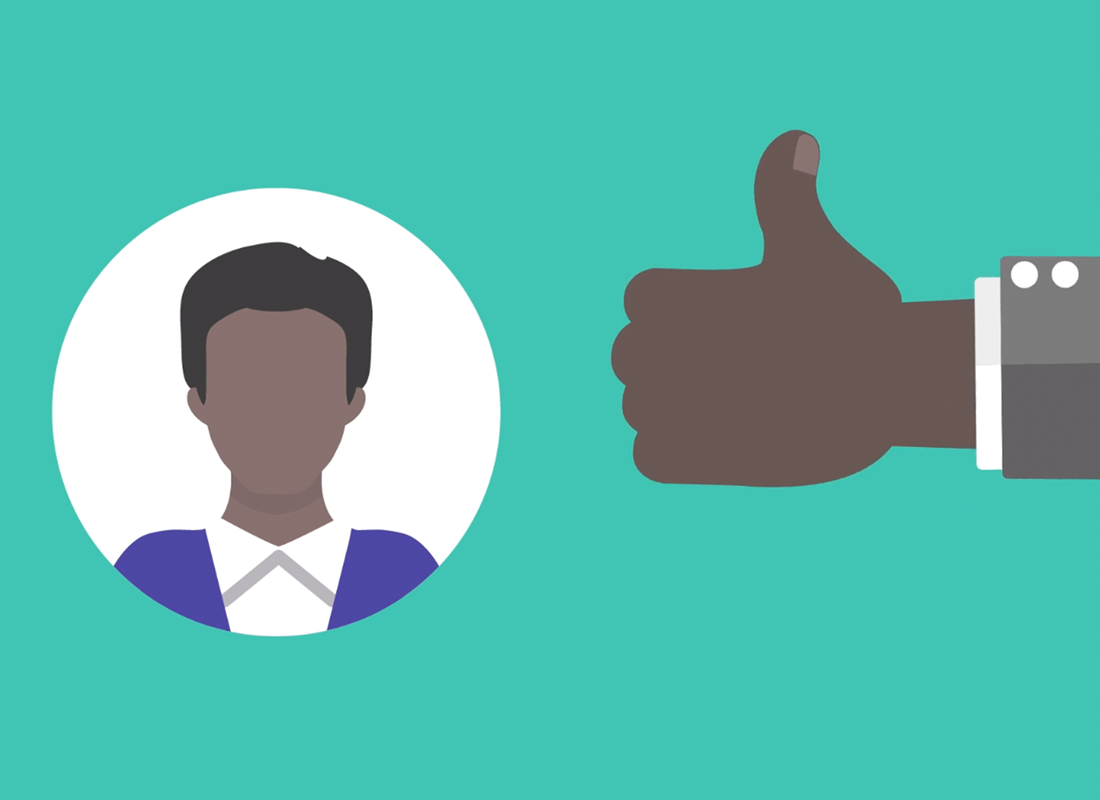
Configurazione di un codice
Un codice rende sicuro il tuo iPhone. Solo le persone che conoscono il tuo codice possono sbloccare il tuo telefono. Un codice sicuro dovrebbe essere facile da ricordare, ma difficile per gli altri da indovinare, dovrebbe utilizzare numeri casuali ed evitare modelli numerici.
Per aggiungere un codice:
- Dalla schermata Home, apri l’app Impostazione (Settings)
- Premi su Face ID e Codice (Face ID & Passcode). Si potrebbe chiamare Touch ID e Codice su alcuni iPhone
- Premi Attiva codice (Turn Passcode On), e poi Opzioni codice (Passcode Options) per scegliere il tipo di codice che vuoi utilizzare.
- Inserisci il tuo codice. Se l’iPhone dice che il codice non è abbastanza sicuro, premi Cambia codice (Change Passcode) e riprova
- Inserisci il codice di nuovo per verificarlo.
Se sei preoccupato che qualcuno conosca il tuo codice, è facile cambiarlo. Nell’app Impostazioni, sotto Face ID e Codice (Face ID & Passcode), premi Cambia codice (Change Passcode) e segui i passaggi per impostare un nuovo codice.
Verifica del codice
Per utilizzare il tuo codice per sbloccare il telefono:
- Dalla Schermata di blocco (Lock screen), scorri verso l’alto per sbloccare il telefono e poi usa il tastierino numerico per inserire il tuo codice
- Se lo inserisci incorrettamente, il codice vibrerà
- Dopo aver inserito correttamente il codice, verrà visualizzata la Schermata Home.
Se il tuo telefono è sbloccato e lo vuoi bloccare, premi il tasto di accensione in modo che lo schermo si oscuri. Puoi premi di nuovo il tasto di accensione, o tira su e inclina il telefono, per riattivare il telefono e visualizzare la Schermata di blocco.
Configurazione di Face ID
Face ID può essere un modo più veloce e più comodo per sbloccare il telefono, ma avrai comunque bisogno di un codice per tenere al sicuro le tue informazioni. Ricorda, il tuo codice può sempre sbloccare il tuo telefono, anche se è impostato Face ID.
Puoi utilizzare Face ID anche per:
- Autorizzare pagamenti su iTunes e su App Store
- Sbloccare l’app Wallet e Apple Pay per fare acquisti alla cassa in negozio
- Inserire automaticamente le password durante l’accesso ad app e siti web.
Per configurare Face ID:
- Premi l’app Impostazioni (Settings), e poi premi Face ID e Codice (Face ID & Passcode), inserisci il tuo codice e premi Configura Face ID (Set Up Face ID)
- Segui le istruzioni sullo schermo posizionando il viso nel riquadro della fotocamera e muovendo la testa per mostrare diverse angolazioni del viso
- Fai un cerchio con la testa un paio di volte in modo che la fotocamera del tuo telefono possa scansionare il tuo viso da diverse angolazioni
- Scansiona il viso una seconda volta per completare la configurazione.
Verifica Face ID
Per verificare che Face ID sia configurato correttamente:
- Dalla Schermata di blocco, puoi utilizzare Face ID guardando il telefono
- Quando Face ID ti riconosce, il simbolo del lucchetto si sbloccherà e potrai scorrere dal basso verso l’alto in modo che compaia la Schermata Home.
- Se il tuo telefono non riesce a riconoscere il tuo viso, puoi inserire il tuo codice per sbloccare il telefono.